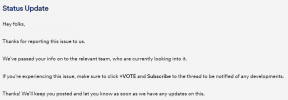Como reduzir o uso de dados do YouTube em um PC com Windows 10
Dispositivos De Streaming / / August 05, 2021
É um fato comprovado que o YouTube é um serviço de streaming de vídeo online proeminente. Todos os usuários da web dependem do YouTube para muitos fins; alguns estão usando este serviço de streaming de vídeo online para assistir a vídeos de entretenimento, mas alguns estão assistindo a vídeos informativos.
De qualquer forma, por dia um usuário do YouTube gasta no mínimo uma hora em streaming de vídeos. Ao mesmo tempo, os usuários também consomem muitos dados. Neste artigo, gostaríamos de ensiná-lo a reduzir o uso de dados durante o streaming de vídeos no YouTube. Siga este escrito e aprenda como reduzir o uso de dados do YouTube em um PC com Windows 10. Em primeiro lugar, vamos discutir;
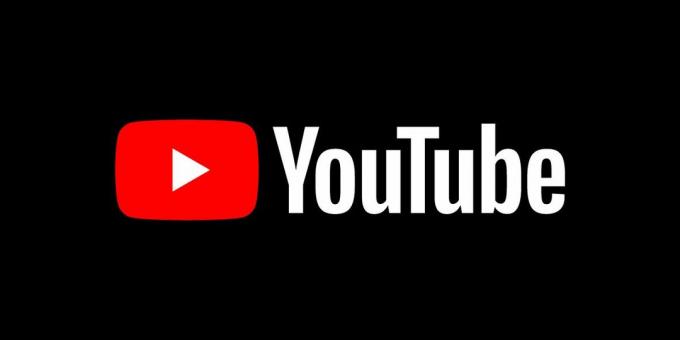
Índice
- 1 Consumo de dados do YouTube
- 2 Minimize a qualidade do vídeo:
- 3 Desativar reprodução automática:
- 4 Use a extensão economizadora de largura de banda para o YouTube:
- 5 Torne-se um membro do YouTube Premium
Consumo de dados do YouTube
Principalmente, temos que saber que o uso de dados do YouTube depende da qualidade do vídeo que estamos transmitindo. Com base na qualidade variada, o consumo de dados pode aumentar e diminuir. No YouTube, vários vídeos de qualidade estão disponíveis de 144p a 2160p, ou vídeos em 4K estão disponíveis.
O YouTube fornece alguns detalhes sobre as taxas de bits do vídeo; depende da qualidade dos vídeos. Se você transmitir um vídeo em 480p (qualidade padrão), o uso de dados será baixo, mas no caso de vídeos ultra HD, o uso de dados será maior e destruirá dados limitados. Portanto, recomendamos que você dê preferência aos vídeos de definição padrão 480p; portanto, você também pode salvar os dados.
Depois de conhecer o consumo de dados do YouTube agora, podemos discutir os truques para reduzir o uso de dados do YouTube em seu PC com Windows.
Minimize a qualidade do vídeo:
O consumo de dados no YouTube depende da qualidade do vídeo que estamos transmitindo. Este serviço de streaming de vídeo online oferece diferentes qualidades de vídeo de 144p a 1080p. Se escolhermos um streaming de vídeo de qualidade superior, mais dados serão consumidos. Você não gosta de comprometer a qualidade do vídeo e está muito atento aos dados da internet; em seguida, você pode escolher vídeos de definição padrão (SD). Você será capaz de assistir a vídeos de qualidade em usos de dados baixos. Siga o processo para reduzir a qualidade do vídeo do YouTube em seu PC;
- Se o vídeo estiver em streaming, clique no ícone de engrenagem
- Em seguida, toque na qualidade
- Selecione a resolução mais baixa (se agora você estiver transmitindo vídeo com qualidade 1080p, selecione 480p)
Após a alteração feita na qualidade do vídeo, o YouTube apontará para as alterações e aplicará as novas configurações. E se você estiver mais interessado no aspecto de áudio de um vídeo, você deve escolher a qualidade de 144p.
Desativar reprodução automática:
Por configuração padrão, automaticamente, se a exibição do vídeo terminar, o YouTube reproduz outro vídeo sem sua permissão. Como parte do salvamento de dados, você deve desligar a função Autoplay. Para desligar a função, você precisa seguir esta etapa;
- Toque no ícone de engrenagem, como você pode ver no canto inferior esquerdo do player de vídeo do YouTube.
- Em seguida, clique no botão Autoplay (desligar a função)
Ou,
- No setor Up, Next da página de vídeo do YouTube, selecione a função Autoplay e desative-a.
Use a extensão economizadora de largura de banda para o YouTube:
Para salvar dados de streaming de vídeos no YouTube, você pode usar a extensão ou add-on para o seu navegador. Algumas extensões permitem apenas a reprodução automática de qualidade inferior de vídeo para garantir que o YouTube não consuma mais dados do usuário.
E alguma extensão otimiza a taxa de quadros, bloqueia os anúncios que os usuários têm para transmitir no YouTube. Portanto, você deve encontrar uma extensão adequada que o ajude a reduzir o uso de dados.
Se você usa o Google Chrome, pode usar extensões da Chrome Web Store para ajudar a reduzir o uso de dados do YouTube.
Artigos relacionados:
- Resolva o problema do YouTube: Sem som nos vídeos do YouTube
- Como alterar a cor das legendas no YouTube no PC, Android e iPhone
- Como incorporar vídeo do YouTube em um Google Docs
- O YouTube não está carregando no My Galaxy S20: como consertar?
- 8 melhores maneiras de aumentar os comentários do YouTube sem qualquer promoção
- 7 maneiras de aumentar suas visualizações de vídeo do YouTube gratuitamente
Torne-se um membro do YouTube Premium
Para reduzir o uso de dados ao usar o YouTube, você pode facilmente se tornar um membro pago e salvar seus dados. Geralmente, o YouTube não permite que os usuários baixem ou assistam a vídeos offline. Mas quando você se torna um membro premium do YouTube, pode baixar facilmente qualquer vídeo de qualidade da plataforma.
Se você estiver em um local aberto onde obtém acesso Wi-Fi gratuito, pode facilmente baixar seus vídeos favoritos do YouTube e armazená-los em seu laptop. Desta forma, você pode economizar muitos dados. De outras maneiras, você também pode baixar vídeos; você tem que escrever um script para salvar e baixar os vídeos transmitidos de uma página.
Você pode usar uma extensão para buscar vídeos do YouTube na página específica. E usando um aplicativo de gravação de tela, você pode obter um vídeo para reproduzir (usando WI-FI grátis) e depois gravar sua tela.
Embora a cada minuto, centenas de novas atualizações de vídeo no YouTube e muitos usuários estejam transmitindo vídeos de qualidade variada. Com base na qualidade dos vídeos, você perderá seus dados. Se você selecionar uma qualidade padrão média, poderá salvar mais dados.
Os quatro truques acima o ajudarão a entender como reduzir o uso de dados do YouTube em um PC com Windows. E tente economizar mais dados acompanhando nossas viagens. O resultado será gratificante. Se você tiver alguma dúvida ou feedback, escreva o comentário na caixa de comentários abaixo. Além disso, verifique nosso Guia do Windows, Guia de jogos, Truques para iPhone e iPad, Truques do Android, e muitos mais.